Tính năng phóng to màn hình trên iPhone Display Zoom sẽ điều chỉnh kích thước chữ trên iPhone to hơn, kích thước biểu tượng ứng dụng cũng to hơn để người dùng dễ nhìn nội dung hiển thị trên màn hình, nhất là với người có thị lực kém. Khi đó mọi nội dung hiển thị trên màn hình iPhone đều được phóng to hơn để bạn sử dụng. Dưới đây là hướng dẫn phóng to màn hình iPhone.
Cách phóng to màn hình iPhone từ iOS 16 trở lên
Bước 1:
Tại giao diện trên iPhone, người dùng truy cập vào Cài đặt trên thiết bị. Tiếp đến chúng ta nhấn vào mục Màn hình & Độ sáng để điều chỉnh giao diện nội dung hiển thị trên màn hình.
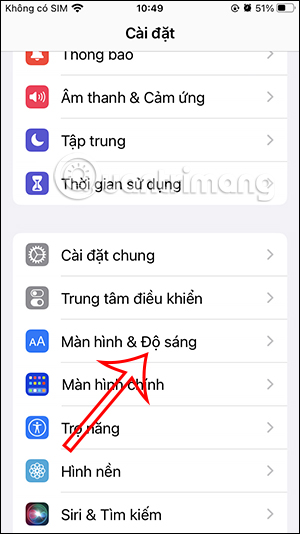
Bước 2:
Chuyển sang giao diện mới, bạn kéo xuống bên dưới rồi nhấn chọn vào mục Thu phóng màn hình để phóng to màn hình trên iPhone. Lúc này chế độ thu phóng màn hình hiển thị tùy chọn Chữ lớn hơn và Mặc định mà bạn đang sử dụng.
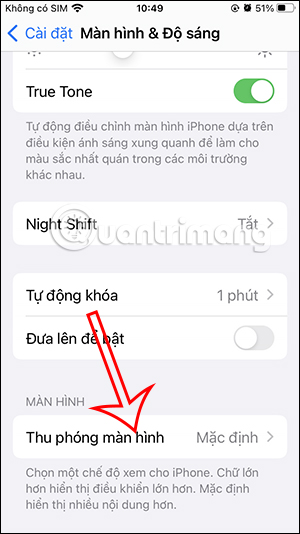
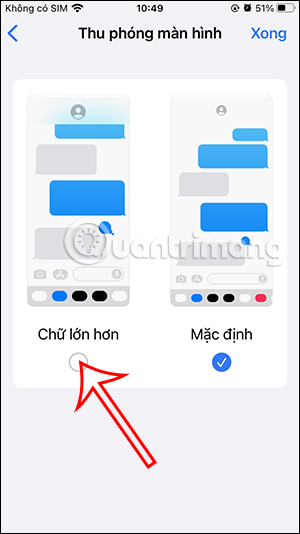
Để phóng to màn hình iPhone, bạn nhấn vào Chữ lớn hơn để sử dụng. Chọn xong bạn nhấn Xong ở góc phải trên cùng để lưu lại thay đổi.

Bước 3:
Lúc này bên dưới màn hình thông báo thay đổi kích thước màn hình sẽ khởi động lại iPhone, bạn nhấn vào Dùng thu phóng để áp dụng.
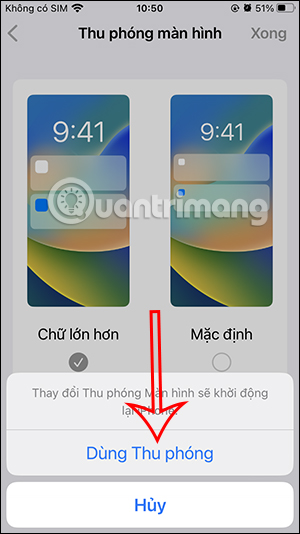
Bước 4:
Ngay sau đó iPhone sẽ khởi động lại và bạn thấy màn hình iPhone được phóng to hơn so với ban đầu.
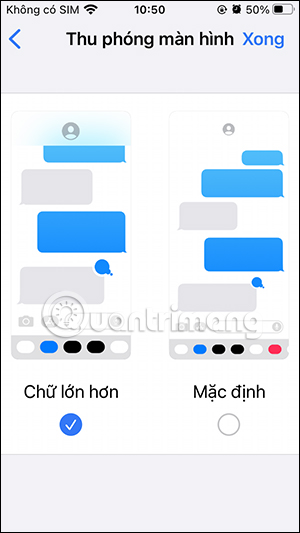
Bạn kiểm tra các ứng dụng hay những nội dung khác hiển thị trên màn hình và sẽ thấy kích thước ứng dụng hay những nội dung khác đều được phóng to.
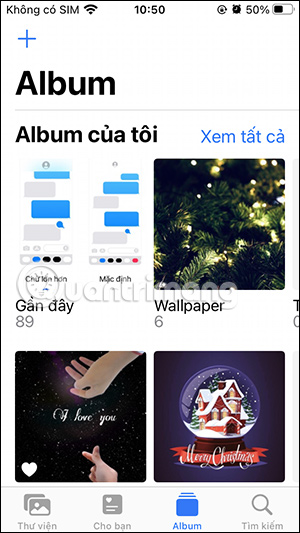
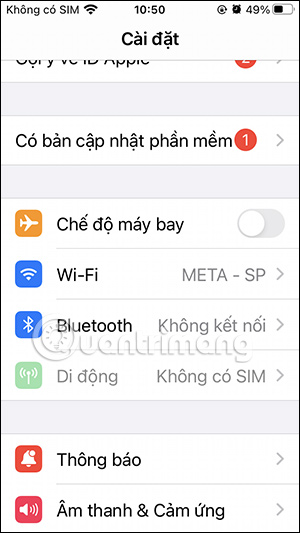
Cách phóng to màn hình iPhone từ iOS 16 trở xuống
Bật Display Zoom trên iPhone khá đơn giản. Đầu tiên, hãy mở ứng dụng “Settings” trên iPhone của bạn.
![]()
Tiếp theo, đi đến mục “Display & Brightness”.
![]()
Tại đây, trong phần “Display Zoom”, hãy nhấn vào nút “View”.
![]()
Chọn tùy chọn "Zoomed".
![]()
Nhấn vào nút “Set” ở góc trên bên phải màn hình.
![]()
Từ cửa sổ bật lên, hãy chọn tùy chọn “Use Zoomed”.
![]()
iPhone của bạn sẽ khởi động lại sau vài giây.
Bây giờ, mở iPhone của mình lên, bạn sẽ thấy rằng giao diện và văn bản hiện đã hiển thị ở kích thước lớn hơn, dễ nhìn hơn.
![]()
Nếu muốn chuyển về chế độ mặc định, hãy quay lại menu cài đặt “Display Zoom” và chuyển sang chế độ “Standard”.
 Công nghệ
Công nghệ  AI
AI  Windows
Windows  iPhone
iPhone  Android
Android  Học IT
Học IT  Download
Download  Tiện ích
Tiện ích  Khoa học
Khoa học  Game
Game  Làng CN
Làng CN  Ứng dụng
Ứng dụng 
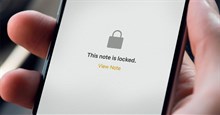

















 Linux
Linux  Đồng hồ thông minh
Đồng hồ thông minh  macOS
macOS  Chụp ảnh - Quay phim
Chụp ảnh - Quay phim  Thủ thuật SEO
Thủ thuật SEO  Phần cứng
Phần cứng  Kiến thức cơ bản
Kiến thức cơ bản  Lập trình
Lập trình  Dịch vụ công trực tuyến
Dịch vụ công trực tuyến  Dịch vụ nhà mạng
Dịch vụ nhà mạng  Quiz công nghệ
Quiz công nghệ  Microsoft Word 2016
Microsoft Word 2016  Microsoft Word 2013
Microsoft Word 2013  Microsoft Word 2007
Microsoft Word 2007  Microsoft Excel 2019
Microsoft Excel 2019  Microsoft Excel 2016
Microsoft Excel 2016  Microsoft PowerPoint 2019
Microsoft PowerPoint 2019  Google Sheets
Google Sheets  Học Photoshop
Học Photoshop  Lập trình Scratch
Lập trình Scratch  Bootstrap
Bootstrap  Năng suất
Năng suất  Game - Trò chơi
Game - Trò chơi  Hệ thống
Hệ thống  Thiết kế & Đồ họa
Thiết kế & Đồ họa  Internet
Internet  Bảo mật, Antivirus
Bảo mật, Antivirus  Doanh nghiệp
Doanh nghiệp  Ảnh & Video
Ảnh & Video  Giải trí & Âm nhạc
Giải trí & Âm nhạc  Mạng xã hội
Mạng xã hội  Lập trình
Lập trình  Giáo dục - Học tập
Giáo dục - Học tập  Lối sống
Lối sống  Tài chính & Mua sắm
Tài chính & Mua sắm  AI Trí tuệ nhân tạo
AI Trí tuệ nhân tạo  ChatGPT
ChatGPT  Gemini
Gemini  Điện máy
Điện máy  Tivi
Tivi  Tủ lạnh
Tủ lạnh  Điều hòa
Điều hòa  Máy giặt
Máy giặt  Cuộc sống
Cuộc sống  TOP
TOP  Kỹ năng
Kỹ năng  Món ngon mỗi ngày
Món ngon mỗi ngày  Nuôi dạy con
Nuôi dạy con  Mẹo vặt
Mẹo vặt  Phim ảnh, Truyện
Phim ảnh, Truyện  Làm đẹp
Làm đẹp  DIY - Handmade
DIY - Handmade  Du lịch
Du lịch  Quà tặng
Quà tặng  Giải trí
Giải trí  Là gì?
Là gì?  Nhà đẹp
Nhà đẹp  Giáng sinh - Noel
Giáng sinh - Noel  Hướng dẫn
Hướng dẫn  Ô tô, Xe máy
Ô tô, Xe máy  Tấn công mạng
Tấn công mạng  Chuyện công nghệ
Chuyện công nghệ  Công nghệ mới
Công nghệ mới  Trí tuệ Thiên tài
Trí tuệ Thiên tài